Hur inaktiverar jag Netflix Autoplay-funktion Videor på alla enheter
Android Tips Och Tricks / / August 05, 2021
Att stänga av ljudet var det första som många användare slutade göra så snart de lanserade Netflix. Anledningen till detta var en långvarig fråga om hur webbplatsen hanterade förhandsvisningarna. När en användare har bläddrat igenom karusellen och letat efter något innehåll, börjar Netflix automatiskt spela upp förhandsgranskningen av det innehållet. Känd som den mest irriterande användarupplevelsen verkar Netflix äntligen ha tagit itu med. Du har nu möjlighet att stänga av alternativet för förhandsvisning av autoplay i Netflix. Med andra ord skulle trailern inte längre spelas automatiskt på egen hand.
Vissa människor tycker att den här funktionen är till hjälp. Andra inte så mycket.
Vi har hört feedbacken tydligt - medlemmar kan nu styra om de ser förhandsvisningar av autoplay på Netflix eller inte. Här är hur: https://t.co/6V2TjEW6HDhttps://t.co/zbz4E8fVab
- Netflix (@netflix) 6 februari 2020
Dessutom, om du inte kunde kontrollera ditt binge-watching missbruk, så finns det några goda nyheter i detta avseende. Strömmande jätten har också lagt till möjligheten att inaktivera autoplay för nästa avsnitt. I den här guiden kommer vi att kolla in hur du inaktiverar den här funktionen också. Det finns bara några punkter att tänka på. Till att börja med är chansen profilberoende. Detta betyder att oavsett autoplay-tweaks du har gjort, kommer att tillämpas på bara din profil och inte hela webbplatsen.
När du har gjort ändringarna kan det ta upp någon gång innan det återspeglas i ditt konto. För det kan du tvinga om ditt konto genom att byta till en annan profil och sedan byta tillbaka till din. Eller så kan du helt enkelt logga ut och sedan logga in på ditt konto igen. För att prova dessa funktioner måste du också gå över till webbplatsen, eftersom funktionen ännu inte har gått över till appen. Med det sagt, här är de fullständiga instruktionerna för att stänga av autoplay-förhandsgranskningen och autoplay för nästa avsnittsalternativ i Netflix. Följ med.

Hur man stänger av förhandsvisning av autoplay i Netflix
- Till att börja med, gå över till Netflix webbplats.
- Logga in med dina uppgifter och klicka på alternativet Hantera profil.
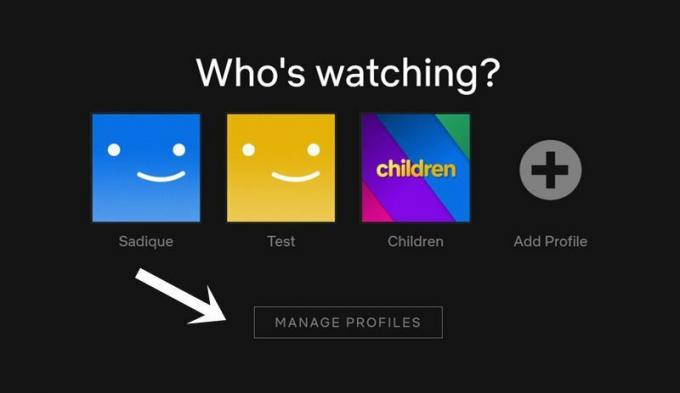
- Välj den profil där du vill göra de ovannämnda ändringarna.
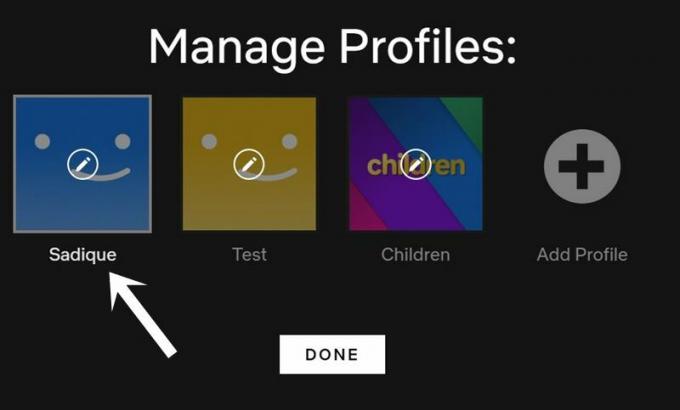
- Där hittar du avsnittet Autoplay Controls. Avmarkera alternativet "Förhandsvisningar av autoplay när du surfar på alla enheter".
- På samma sätt, om du vill inaktivera automatisk uppspelning av nästa avsnitt, avmarkera även "Spela automatiskt nästa avsnitt i en serie på alla enheter".
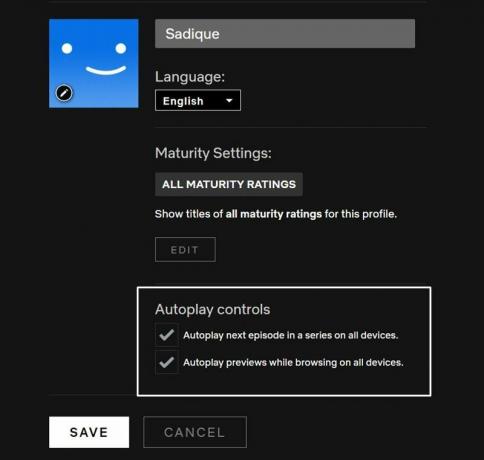
- Nu räcker det. Tryck på Spara-knappen och vänta tills ändringarna återspeglas.
Som redan nämnts kan du byta till en annan profil och sedan tillbaka till din egen eller logga ut och logga in på ditt konto för att ändringarna ska ske omedelbart. Dessutom, som det framgår av namnet på funktionen, kommer alla dessa ändringar att tillämpas på alla enheter, vare sig det är din PC, TV eller mobila enhet.
Så med detta avslutar vi guiden om hur du stänger av förhandsvisning av autoplay i Netflix. Med den långvariga frågan nu behandlad, vilken annan oro har du med den här streamingtjänsten? Låt oss veta dina åsikter i kommentarerna om tillägg, borttagning eller modifiering av andra funktioner som Netflix bör fokusera på. Under tiden kan du rikta ditt fokus mot vår enorma samling Tips och tricks för iPhone, PC-tips och tricksoch Android Tips och trick.



